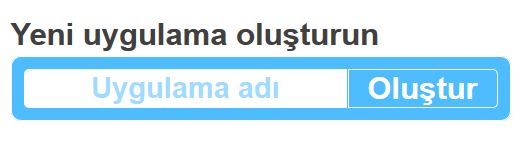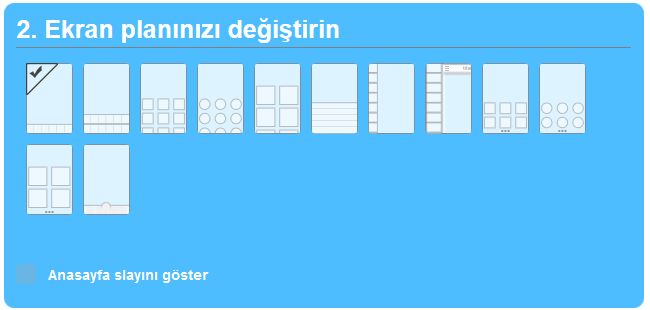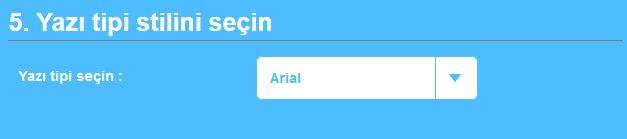Mobil Uygulama Özelleştirme
Mobil Uygulama Özelleştirme, sistemimize kayıt olduktan sonra karşınıza bir kontrol paneli gelecektir. İlk olarak Editör seçeneğinden başlıyoruz.
Karşınıza “yeni uygulama oluşturun” kutucugu gelecektir.
Mobil uygulamanız için belirlediğiniz bir ismi bu kutucuga yazarak ![]() ikonuna tıklayınız.
ikonuna tıklayınız.
Eğer sistemde aynı isimle başka bir mobil uygulama mevcutsa sizden farklı bir isim istenecektir.
Mobil uygulamamızın ismini belirledikten sonra Editör sekmesi açılacaktır.
1. Temanızı seçin
İlk olarak mobil uygulamamız için bir tema seçebilir veya boş bir sayfa ile işe başlayabiliriz.
Yukarıdaki temalardan bir tane seçip mobil uygulamamıza başlıyoruz. Temamızı daha sonra değiştirmeye karar verirsek alttaki resimde görüldüğü gibi “temanızı değiştirin” sekmesine tıklayarak bunu sağlayabiliriz.
Not: Temanızı değiştirmek renk ayarlarını yeniden yapmanıza neden olacaktır. Bunun için mobil uygulamanıza ait renk sekmesinde bir ekran görüntüsü almak veya renk kodlarını bir yere not etmek gerekebilir.
2. Ekran Planınızı Değiştirin
Tema seçiminden sonra icon veya anasayfa düzenin nasıl olacagını belirleyebiliriz. Bunun için Dizayn sekmesinde bulunan
Ekran planınızı değiştirin” bölümünden bir görüntü türü seçip bunun ön izlemesini görebiliriz.
Mobil uygulamanız için ve seçtiğiniz iconlar için hangi yerleşim planının daha ideal olduguna karar vermek sizlerin tercihidir.
Ekran planınızı değiştirin sekmesinde bulunan “Anasayfa Slaytını Göster” kutucugunu işaretleyerek mobil uygulamanızın anasayfasında birden fazla resim ile slaytlar oluşturabilirsiniz.
3. Ana sayfanız için resim seçin
Bu bölümde uygulamamız için gerekli olan ana sayfa ve alt sayfalarda görünmesini istediğimiz resimleri değiştirebiliriz.
Resimleri eklerken dikkat etmeniz gereken sizden istenilen ve mobil telefonlar için ideal ekran boyutları
Gerekli boyut: 640×1136
Gerekli boyut: 1242×2208
Gerekli boyut: 1536×2048
yukarıdaki 3 farklı boyutta resmi herhangi bir resim düzenleme programı ile oluşturabilirsiniz.
Bu sekmede dikkat etmeniz gereken 2 farklı seçenektir.
a-“Uygulamanızın tüm sayfaları içine kullan” kutucuğunu işaretliyerek seçtiğiniz arkaplan resimlerini tüm uygulama şablonunun arkaplanında varsayılan olarak eklenmesini sağlayabilirsiniz.
b- “iOS durum çubuğunu gizle” kutucugunu işaretlerseniz iOS ciharlarda herhangş bir durum çubugu görüntülenmeyecektir.
4. Ülkenizi seçin
Bu seçenek daha çok mobil uygulama içinde satış yapacak kullanıcılar için önemlidir.
5. Yazı tipi stilini seçin
Mobil Uygulamanız için bir yazı tipi seçebilirsiniz.